
Cara Memulihkan Foto yang Dihapus di Sony Xperia [4 Solusi]

"Saya tidak sengaja menghapus folder berisi foto di Xperia Z yang belum di-root. Bagaimana cara memulihkan foto-foto itu?"
- dari Quora
Saat menggunakan smartphone Sony Xperia, tidak jarang foto penting terhapus secara tidak sengaja. Bisakah Anda mengembalikan foto yang dihapus di Sony Xperia? Selamat, Anda datang ke tempat yang tepat! Artikel ini dirancang khusus untuk situasi seperti itu. Ini akan mempelajari detail tentang cara memulihkan foto yang terhapus di ponsel pintar Sony Xperia, mencakup metode yang umum digunakan seperti Recycle Bin, Xperia Companion, dan layanan cloud. Baik Anda baru saja menghapus foto atau sudah lama hilang, metode ini dapat membantu Anda mendapatkan kembali kenangan yang hilang.

Sebelum membahas metode spesifik, kita perlu memahami pertanyaan penting: Bisakah Anda memulihkan foto yang terhapus di Sony Xperia? Jawabannya adalah ya. Saat foto dihapus, foto tersebut tidak langsung hilang sepenuhnya dari perangkat penyimpanan; sebaliknya, mereka ditandai sebagai ruang yang dapat ditimpa. Oleh karena itu, sebelum data baru menimpanya, ada peluang untuk memulihkan foto-foto yang terhapus tersebut melalui beberapa alat dan metode.
Bagian ini akan menunjukkan kepada Anda empat metode untuk memulihkan foto yang terhapus di Sony Xperia. Pertama, mari kita lakukan perbandingan intuitif metode-metode ini melalui tabel sederhana.
| Metode | Kelebihan | Kontra | Tingkat Rekomendasi |
| Tempat Sampah | Sederhana dan cepat, cocok untuk foto yang baru dihapus | Hanya dapat memulihkan foto yang baru saja dihapus | ★★★☆☆ |
| Pendamping Xperia | Disediakan oleh pejabat | Pencadangan diperlukan terlebih dahulu, dengan melibatkan beberapa langkah | ★★★☆☆ |
| Layanan Awan | Pencadangan otomatis, pemulihan cloud mudah | Perlu mengaktifkan fungsi cadangan terlebih dahulu | ★★★★☆ |
| Coolmuster Lab.Fone for Android | Fungsionalitas yang kuat, mendukung penyimpanan internal dan pemulihan kartu SD | Perlu mengunduh perangkat lunak | ★★★★★ |
Beberapa ponsel Sony Xperia mungkin menyertakan fitur Recycle Bin di aplikasi album fotonya, yang dirancang untuk menyimpan sementara foto yang dihapus oleh pengguna. Ini adalah cara paling langsung untuk memulihkan foto yang terhapus secara tidak sengaja. Ikuti langkah-langkah berikut untuk memulihkan foto yang baru saja dihapus dari Recycle Bin di Sony Xperia Anda:
Langkah 1. Buka aplikasi album foto di Sony Xperia Anda. Cari folder "Recycle bin" di daftar album.
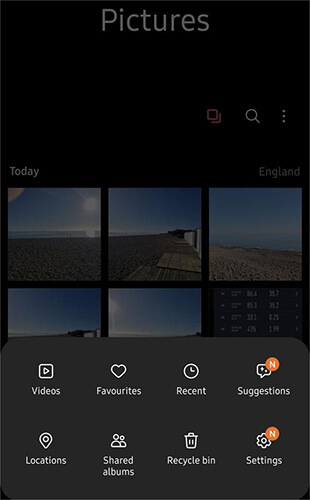
Langkah 2. Masuk ke Recycle Bin dan periksa apakah ada foto yang perlu Anda pulihkan.
Langkah 3. Pilih foto yang ingin Anda pulihkan dan ketuk tombol "Pulihkan".
Catatan: Bagaimana cara menemukan Recycle Bin di Android ? Artikel ini dapat membantu Anda.
Sony menawarkan aplikasi komputer bernama Xperia Companion, yang dapat digunakan untuk mencadangkan dan memulihkan data perangkat . Jika Anda mencadangkan Sony Xperia secara rutin dengan Xperia Companion, Anda dapat menggunakan alat ini untuk memulihkan foto yang terhapus dari cadangan. Berikut langkah spesifiknya:
Langkah 1. Hubungkan Sony Xperia Anda ke komputer dan buka Xperia Companion.
Langkah 2. Klik pada opsi "Pulihkan". Pilih file cadangan yang berisi foto yang Anda perlukan.

Langkah 3. Masukkan kata sandi Anda untuk mengakses data Anda. Terakhir, klik "Berikutnya" untuk mulai memulihkan foto yang terhapus di Sony Xperia Anda. Perlu diketahui bahwa proses ini akan menimpa data yang ada di ponsel Anda.
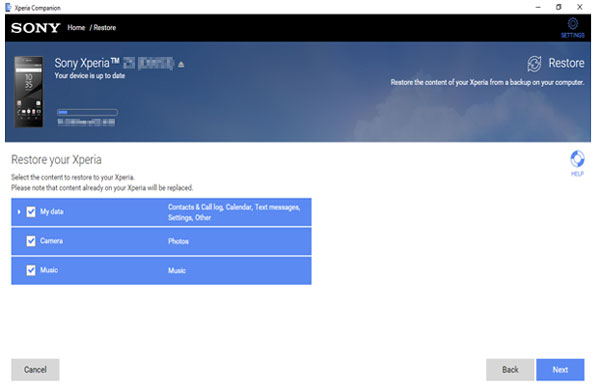
Jika Anda telah mengaktifkan layanan cloud Sony Xperia (seperti Google Foto, OneDrive, dll.) dan mengatur pencadangan otomatis, foto yang dihapus mungkin masih disimpan di cloud. Meskipun salinannya dihapus dari perangkat, Anda masih dapat menemukan salinannya di cloud.
Di sini, mari kita ambil Google Foto sebagai contoh:
Langkah 1. Buka Google Foto di ponsel Anda.
Langkah 2. Cari folder "Sampah".

Langkah 3. Temukan dan pilih foto yang ingin Anda pulihkan, lalu ketuk tombol "Pulihkan".
Jika Anda belum membuat cadangan tepat waktu tetapi masih ingin memulihkan foto yang terhapus di Sony Xperia, Coolmuster Lab.Fone for Android akan menjadi penyelamat Anda. Coolmuster Lab.Fone for Android , perangkat lunak pemulihan data profesional, mampu memulihkan foto terhapus yang tersimpan di perangkat Android dan kartu SD. Kuat namun mudah digunakan, tidak hanya berfungsi dengan penyimpanan internal tetapi juga mendukung pemulihan data dari kartu SD, menjadikannya pilihan optimal untuk mengambil foto yang terhapus.
Sorotan Coolmuster Lab.Fone for Android
01 Unduh dan instal Coolmuster Lab.Fone for Android .
02 Hubungkan Sony Xperia Anda ke komputer dan aktifkan mode debugging USB. Pilih jenis file yang ingin Anda dapatkan kembali (misalnya Foto) dan klik "Berikutnya".

03 Sekarang, pilih antara "Pemindaian Cepat" atau "Pemindaian Dalam" untuk mencari data Anda.

04 Setelah pemindaian selesai, pilih foto yang ingin Anda pulihkan dan klik tombol "Pulihkan".

Panduan video
Jika foto Anda disimpan di kartu SD, Anda juga dapat menggunakan perangkat lunak ini untuk memulihkannya:
01 Setelah mengaktifkan Coolmuster Lab.Fone for Android , pilih mode "Pemulihan Kartu SD" di menu atas, dan Anda akan melihat antarmuka berikut. Di sini, Anda harus memasukkan kartu SD ke komputer terlebih dahulu menggunakan pembaca kartu SD.

02 Klik "Berikutnya", dan semua kartu SD yang dimasukkan ke komputer akan ditampilkan di sini. Untuk memulai pemindaian, cukup verifikasi drive disk yang ingin Anda pindai, lalu klik "Berikutnya".

03 Setelah pemindaian selesai, semua jenis file yang dapat dipulihkan akan ditampilkan, termasuk foto, video, audio, dan dokumen. Anda dapat melihat pratinjau file dan memilih konten yang ingin Anda pulihkan, lalu tekan tombol "Pulihkan" untuk menyimpannya di komputer Anda.

Panduan video
Di atas adalah metode yang paling umum digunakan untuk memulihkan foto yang terhapus di Sony Xperia. Jika Anda mencari alat pemulihan yang nyaman dan kuat, kami merekomendasikan Coolmuster Lab.Fone for Android . Ini tidak hanya mendukung pemulihan beberapa tipe data tetapi juga memiliki antarmuka yang ramah pengguna, sehingga cocok untuk pengguna dari semua tingkatan. Baik Anda memulihkan foto yang terhapus dari perangkat Android atau kartu SD, ini dapat memberikan bantuan yang andal. Kami menyarankan penggunaan Coolmuster Lab.Fone for Android untuk memastikan tingkat keberhasilan tertinggi.
Artikel Terkait:
Pemulihan Data Sony Xperia: Cara Memulihkan File yang Dihapus dari Sony Xperia
Cara Mengambil Pesan/Kontak yang Dihapus dari Sony Xperia dengan/Tanpa Cadangan
Bagaimana Memulihkan Foto yang Dihapus di Android ? [8 Cara Teratas]
Cara Memulihkan Foto yang Dihapus dari Ponsel Android [6 Cara Teratas]





